Hướng dẫn khắc phục lỗi font CAD chữ tiếng Việt (03 bước kèm link tải Font CAD FULL)

Ai trong chúng ta đều đã dính chưởng cái lỗi font chữ tiếng Việt trong AutoCAD
Mỗi lần cài lại AutoCAD, hoặc đôi khi nhận một bản CAD thiếu font chữ, thì đám loằng ngoằng này có thể xuất hiện
Khắc phục lỗi font CAD nhanh qua 03 bước chia sẻ ngay trong bài viết này.
Áp dụng cho AutoCAD đời từ cao xuống thấp thì cũng thế:
Bước 1: Kiểm tra TextStyle nào đang bị lỗi font chữ trong bản vẽ CAD:
• Chọn vào chữ tiếng Việt đang bị lỗi trên bản vẽ
• Trên nhóm công cụ Text sẽ hiển thị tên của TextStyle của chữ được chọn:

Bước 2: Kiểm tra Font nào đang bị thiếu trong bản vẽ CAD
• Dùng lệnh ST - để mở bảng Text Style
• Chọn đến tên Style đã xác định ở Bước 1
• Xác định tên loại font chữ đang bị thiếu trong FontName
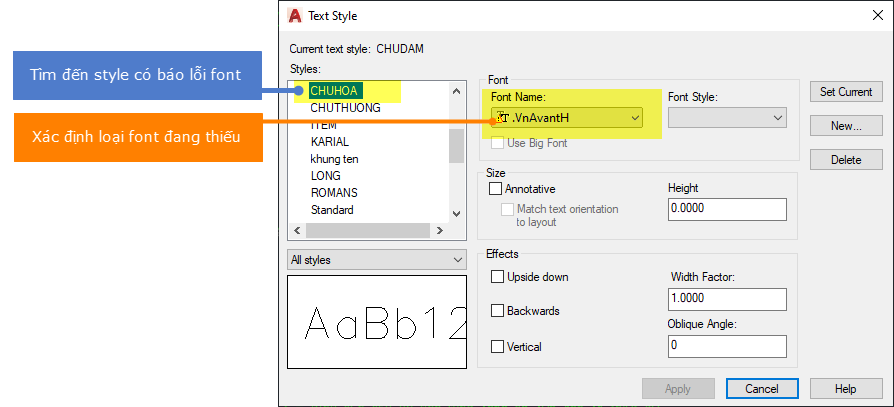
Bước 3: Tải font CAD Full và Cài đặt bổ sung font còn thiếu cho AutoCAD
• Bạn có thể tìm từng loại font thiếu, hoặc tải về cả thư mục tổng hợp các loại font thường được sử dụng nhất ở cuối bài
• Tìm nhanh đến thư mục chứa font của phiên bản AutoCAD trên máy tính của bạn bằng cách:
+ Chọn chuột phải vào biểu tượng AutoCAD
+ Chọn Open file Location

• Tiếp theo, tìm đến thư mục AutoCAD / Fonts và copy toàn bộ font cần thiết đã tải về vào trong đó
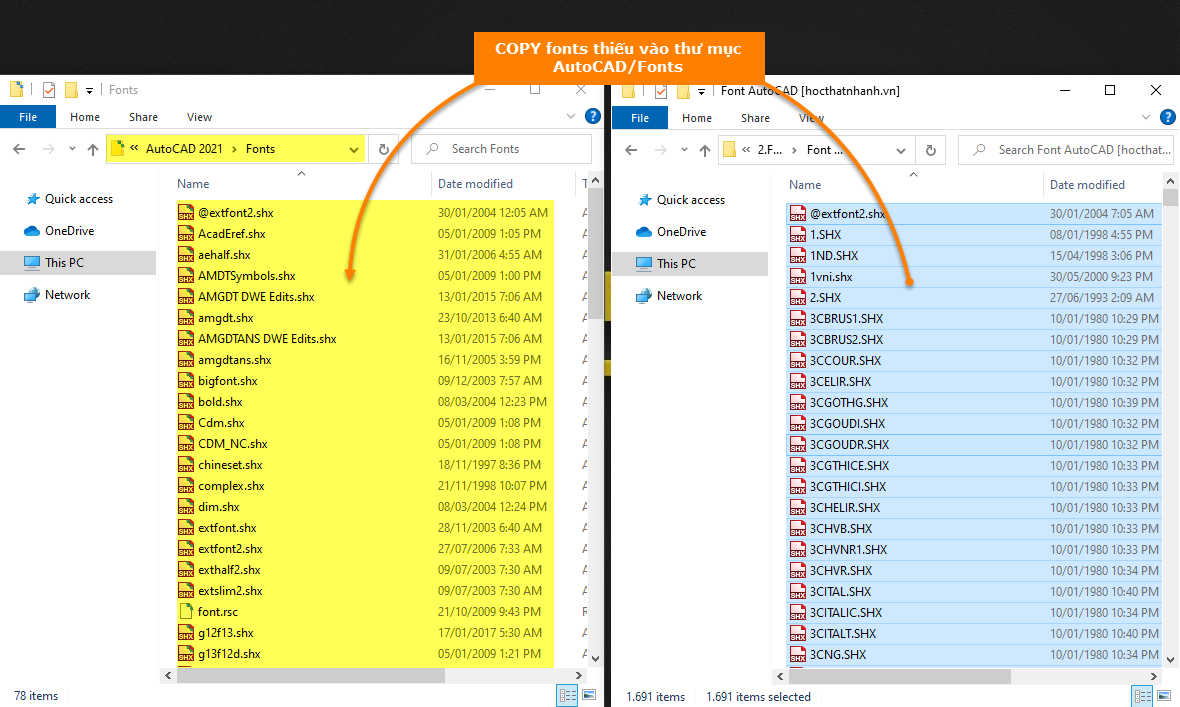
À quên, trước khi copy font thì anh em nên tắt hết AutoCAD đi nhé.
• Bổ sung Font hệ thống cho Window để AutoCAD không lỗi:
+ Mở thư mục Font Windows tải về ở cuối bài viết này
+ Copy toàn bộ font trong thư mục đó, thả vào thư mục hệ thống tại C:/Windows/Fonts
Bạn có thể xem video hướng dẫn khắc phục lỗi font CAD ở đây:
Sau khi các font được bổ sung, các bạn mở lại bản vẽ là có thể tiếp tục hưởng thụ công việc tay to mà không còn lỗi font chữ trong CAD nữa.

- Thành thạo hơn 30 lệnh quan trọng nhất trong AutoCAD
- Tự tin triển khai các bản vẽ kiến trúc, kết cấu, chi tiết
- Quản lý bản vẽ chuyên nghiệp
- Sở hữu bộ sưu tập Autolisp tiện lợi x3 năng suất







